5 einfache Möglichkeiten, eingehende Anrufe ohne Blockierung zu stoppen
Veröffentlicht: 2023-06-22Eingehende Anrufe, insbesondere von unbekannten Nummern und automatisierten Anrufen, können sehr schädlich sein. Möglicherweise erhalten Sie auch automatisierte Anrufe, die versuchen, Ihnen Dinge zu verkaufen, die Sie nicht möchten, Anrufer, die versuchen, an Ihre persönlichen Daten zu gelangen, und häufige Anrufe von jemandem, mit dem Sie nicht sprechen möchten. Mit der Zeit können diese Anrufe Sie ablenken, Ihnen Stress bereiten und Sie sogar dazu verleiten, einen Betrug zu begehen.
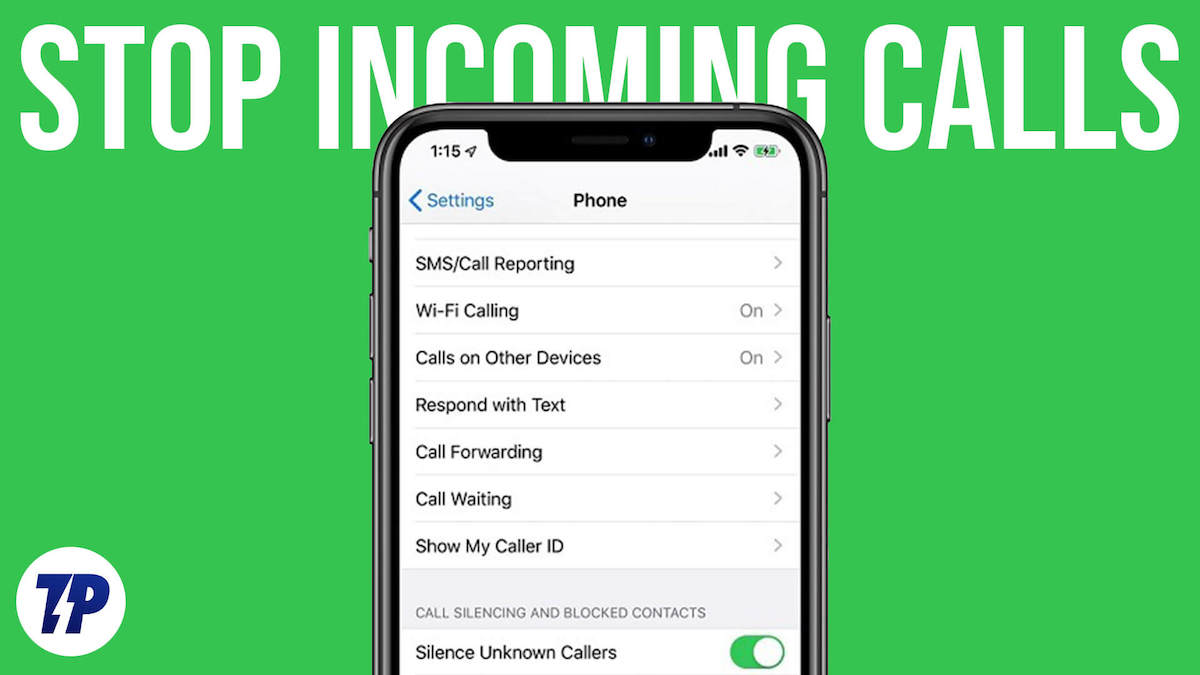
Das erste, was die meisten Menschen tun, um unerwünschte eingehende Anrufe zu stoppen, besteht darin, sie sofort zu blockieren. Dies ist jedoch nicht immer die beste Idee und kann für manche Menschen ein langwieriger Prozess sein. Außerdem hat die Sperrung auch Nachteile: Wenn Sie eine Nummer sperren, erhalten Sie von dieser Nummer keine Anrufe oder Nachrichten mehr, auch wenn Sie diese in Zukunft benötigen. Außerdem können Personen, die Sie belästigen, einfach von einer anderen Nummer aus anrufen, was das Blockieren nutzlos macht.
Glücklicherweise gibt es andere Möglichkeiten, eingehende Anrufe zu verhindern, ohne sie unbedingt zu blockieren. Dazu gehören Funktionen wie „Bitte nicht stören“, die Überwachung von Anrufen oder die Verwendung von Apps von Drittanbietern, die eingehende Anrufe nach ihrer Glaubwürdigkeit filtern. In dieser Anleitung sehen wir uns verschiedene Methoden an, um eingehende Anrufe zu stoppen, ohne sie zu blockieren.
Inhaltsverzeichnis
So stoppen Sie eingehende Anrufe ohne Blockierung
Aktivieren Sie den „Bitte nicht stören“-Modus

Der „Bitte nicht stören“-Modus, kurz DND, ist eine beliebte Funktion der meisten Smartphones, um Ablenkungen auf dem Smartphone zu begrenzen. Wenn der DND-Modus aktiviert ist, werden alle Anrufe, Alarme und Benachrichtigungen auf Ihrem Gerät stummgeschaltet, sodass Sie nicht durch eingehende Anrufe, Nachrichten und andere unerwünschte Benachrichtigungen benachrichtigt werden.
Dies ist besonders nützlich, wenn Sie eingehende Anrufe stummschalten möchten, während Sie sich in einer Besprechung oder bei der Arbeit befinden oder eine vorübergehende Pause von eingehenden Anrufen benötigen. Allerdings hat der DND-Modus auch einige Nachteile. Wenn Sie vergessen, diese zu Ihrer Whitelist hinzuzufügen, können Sie wichtige Anrufe möglicherweise nicht mehr erhalten. Wenn Sie außerdem einen wichtigen Anruf von einer unbekannten Nummer erwarten, beispielsweise ein Stellenangebot oder einen Lieferanruf, können Sie diesen möglicherweise verpassen, wenn Sie Ihr Telefon so eingestellt haben, dass unbekannte Anrufer stummgeschaltet werden. Um dies zu vermeiden, können Sie Anrufe von wichtigen Kontakten auf die Whitelist setzen und anstelle von DND auch den Fokusmodus verwenden, der flexibler ist und es Benutzern ermöglicht, bestimmte Apps auszuwählen und stummzuschalten.
So aktivieren Sie den DND-Modus auf Android
- Öffnen Sie die Einstellungen auf Ihrem Android-Smartphone
- Suchen Sie nun nach der Option „ Sound “ oder „ Sound & Vibration “. Dies kann von Smartphone zu Smartphone unterschiedlich sein. Wenn Sie die Option nicht finden können, können Sie die Suche verwenden, um den DND-Modus zu finden.
- Suchen Sie die Option „ Bitte nicht stören “ und tippen Sie darauf.
- Schalten Sie nun den DND-Modus ein, um den „Bitte nicht stören“-Modus auf Ihrem Smartphone zu aktivieren
- Scrollen Sie zur Registerkarte „Ausnahmen“ und wählen Sie die Personen und Apps aus, die Sie als Ausnahmen hinzufügen möchten.
- Deaktivieren Sie außerdem die Option „Bei wiederholten Anrufen klingeln“. Dadurch sind Anrufe von derselben Nummer innerhalb von 3 Minuten möglich. Die meisten Spam-Mails und unerwünschten Anrufe fallen in diese Kategorie.
So aktivieren Sie den DND-Modus auf dem iPhone
- Entsperren Sie Ihr iPhone und wischen Sie von der oberen rechten Ecke des Bildschirms nach unten, um das Kontrollzentrum aufzurufen.
- Suchen Sie im Kontrollzentrum nach der Kachel „ Fokus “ und tippen Sie darauf.
- Tippen Sie nun in der Optionsliste auf „ Bitte nicht stören “, um es zu aktivieren.
- Wenn Sie Anrufe von wichtigen Kontakten erhalten möchten, können Sie deren Nummern zu einer „ Whitelist “ hinzufügen. Dadurch wird sichergestellt, dass ihre Anrufe auch dann durchgestellt werden, wenn sich Ihr Telefon im Modus „Bitte nicht stören“ befindet.
Anrufe von unbekannten Nummern stummschalten
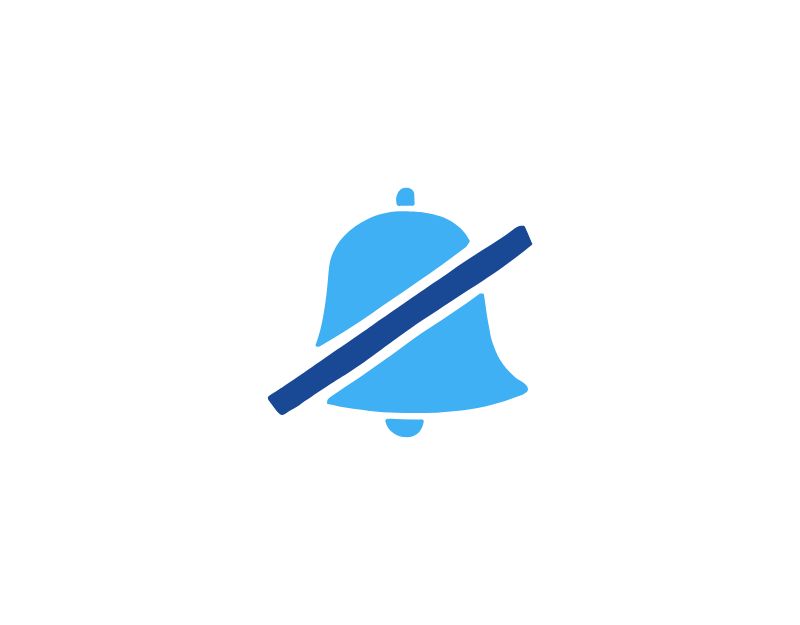
Eine weitere einfache Möglichkeit, unbekannte eingehende Anrufe zu stoppen, besteht darin, sie stummzuschalten. Wenn auf Ihrem Smartphone die Funktion „Unbekannte Anrufer stumm schalten“ aktiviert ist, werden Anrufe von Nummern, die nicht in Ihren Kontakten gespeichert sind, automatisch stummgeschaltet. Das Telefon klingelt weiterhin, aber Sie hören den Klingelton nicht mehr. Diese Anrufe werden weiterhin im Verlauf der letzten Anrufe angezeigt und Sie erhalten eine Benachrichtigung über verpasste Anrufe.
So schalten Sie Anrufe auf einem Android-Smartphone stumm
- Offen
Dialer-App auf Ihrem Smartphone - Klicken Sie auf das Dreipunktmenü in der oberen Ecke des Bildschirms
- Tippen Sie nun auf die Einstellungen
- Tippen Sie zunächst auf die Option „ Anrufer-ID und Spam-Optionen “. Aktivieren Sie nun die Option „Spam-Anrufe filtern“
- Scrollen Sie nun nach unten, suchen Sie die Option „ Blockierte Nummern “ und tippen Sie darauf
- Aktivieren Sie nun die Option „Unbekannt – Anrufe von nicht identifizierten Anrufen blockieren“ .
So schalten Sie Anrufe auf dem iPhone stumm
- Öffnen Sie die Einstellungen auf Ihrem iPhone
- Tippen Sie auf „ Telefon “. Wahrscheinlich müssen Sie im Menü etwas nach unten scrollen.
- Tippen Sie auf „ Ruhe “ und dann auf „ Unbekannte Anrufer “./li>
- Tippen Sie auf den Ein/Aus-Schalter „Unbekannte Anrufer stumm schalten“. Der Schalter wird grün, wenn die Funktion aktiviert ist.
Aktivieren Sie die Anrufweiterleitung
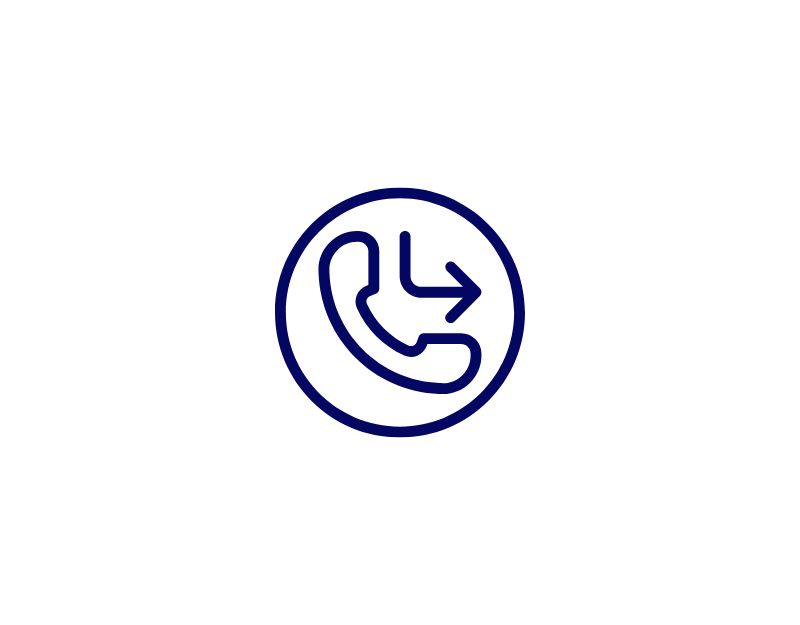
Eine weitere beliebte Methode, mit der Sie eingehende Anrufe auf Ihrem Smartphone stoppen können, ist die Aktivierung der Anrufweiterleitungsfunktion. Wenn die Anrufweiterleitungsfunktion auf Ihrem Gerät aktiviert ist, werden eingehende Anrufe an eine andere von Ihnen angegebene Telefonnummer weitergeleitet. Jeder, der Ihre Telefonnummer anruft, wird mit der von Ihnen festgelegten Weiterleitungs-Mobilfunknummer verbunden. Die Anrufweiterleitung kann bei der Verhinderung von Spam-Anrufen hilfreich sein, indem Anrufe von unbekannten oder verdächtigen Nummern an eine andere Leitung oder Voicemail umgeleitet werden. Diese Methode hilft Ihnen, unerwünschte Anrufe herauszufiltern und sich auf die wichtigen zu konzentrieren.
So aktivieren Sie die Anrufweiterleitung auf Android
- Öffnen Sie die Telefon-App auf Ihrem Android-Gerät.
- Tippen Sie auf die Menüschaltfläche mit den drei Punkten in der oberen rechten Ecke des Bildschirms.
- Tippen Sie in der Optionsliste auf die Einstellungen
- Scrollen Sie nach unten und wählen Sie Anrufkonten aus.
- Tippen Sie auf Ihre Haupt-SIM-Karte und dann auf Betreiberbezogene Einstellungen (kann je nach Smartphone variieren).
- Tippen Sie nun auf Anrufweiterleitung.
- Sie sehen mehrere Optionen, darunter: Immer weiterleiten: Alle Anrufe werden an die gewünschte zweite Nummer weitergeleitet. Wenn besetzt: Anrufe werden an die sekundäre Nummer Ihrer Wahl weitergeleitet, wenn Sie ein anderes Gespräch führen. Wenn unbeantwortet: Anrufe werden an eine sekundäre Nummer weitergeleitet Sie nehmen einen Anruf nicht entgegen, wenn Sie nicht erreichbar sind: Anrufe werden an eine sekundäre Nummer weitergeleitet, wenn Ihr Telefon ausgeschaltet ist, sich im Flugmodus befindet oder kein Signal hat.
- Wählen Sie „Aktivieren“, „Einschalten“ oder „OK“.
So aktivieren Sie die Anrufweiterleitungsfunktion auf dem iPhone
- Öffnen Sie die Einstellungen-App auf Ihrem iPhone.
- Scrollen Sie nach unten und tippen Sie auf „Telefon“.
- Tippen Sie im Telefonmenü auf „Anrufweiterleitung“.
- Neben „Anrufweiterleitung“ sehen Sie einen Schalter. Tippen Sie auf diesen Schalter, um ihn einzuschalten.
- Es erscheint ein neuer Bildschirm, in dem Sie die Telefonnummer eingeben können, an die Ihre Anrufe weitergeleitet werden sollen. Geben Sie die Nummer ein und tippen Sie anschließend auf „Zurück“.
- Die Schaltfläche neben „Anrufweiterleitung“ sollte jetzt grün sein. Das bedeutet, dass es eingeschaltet ist.
Aktivieren Sie die Anrufsperre
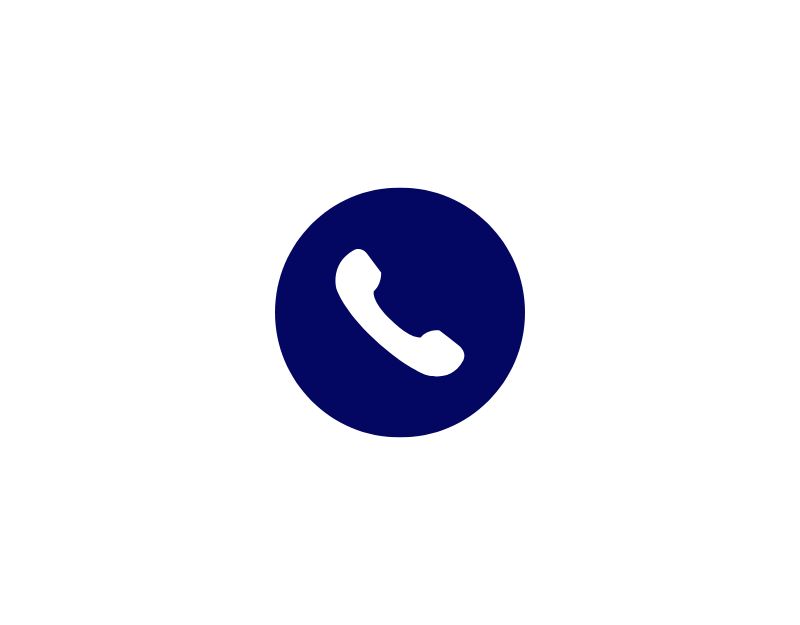

Die Anrufsperre ist ein Dienst, der Ihnen hilft, unerwünschte eingehende oder ausgehende Anrufe auf Ihrem Smartphone zu vermeiden, indem er diese blockiert. Diese Funktion ähnelt der Anrufsperrfunktion, bietet jedoch mehr Kontrolle über eingehende und ausgehende Anrufe. Wenn Sie die Anrufsperre auf Ihrem Smartphone aktivieren, können Sie alle eingehenden Anrufe oder bestimmte Nummern blockieren, indem Sie sie einer Sperrliste hinzufügen. Sie können auch ausgehende Anrufe, internationale Anrufe und mehr blockieren.
So aktivieren Sie die Anrufsperrfunktion auf Android
- Öffnen Sie die Telefon-App auf Ihrem Android-Gerät.
- Tippen Sie auf die Menüschaltfläche mit den drei Punkten in der oberen rechten Ecke des Bildschirms
- Tippen Sie in der Optionsliste auf die Einstellungen
- Scrollen Sie nach unten und wählen Sie Anrufkonten aus.
- Tippen Sie auf Ihre Haupt-SIM-Karte und dann auf Betreiberbezogene Einstellungen (Begriffe können je nach Smartphone leicht variieren).
- Tippen Sie nun auf die Option Anrufsperre und schalten Sie sie ein.
So aktivieren Sie die Anrufsperrfunktion auf dem iPhone
- Öffnen Sie die Einstellungen auf Ihrem iPhone
- Scrollen Sie nach unten, gehen Sie zur Telefonoption und tippen Sie darauf
- Tippen Sie nun auf die Option „Anrufsperre und -identifizierung“.
- Schalten Sie die Option „Alle Anrufe blockieren“ um, um alle Anrufe zu entfernen
- Sie können auch eine andere Nummer auswählen, indem Sie auf den Kontakt tippen und die Nummer aus der Sperrung entfernen.
Aktivieren Sie DND über Ihren Telekommunikationsanbieter

Telekommunikationsanbieter bieten DND-Dienste an, um Werbeanrufe und Nachrichten von bestimmten Diensten zu blockieren. Sie können sich an Ihren Telekommunikationsanbieter wenden, um den DND-Dienst für Ihre Mobiltelefonnummer zu aktivieren. Hier sind die Schritte zum Aktivieren des DND-Dienstes für die beliebtesten Telekommunikationsdienste.
So aktivieren Sie DND im Verizon Network
- Öffnen Sie die One Talk-App auf Ihrem Smartphone
- Navigieren Sie zu Menü > Einstellungen > Anrufeinstellungen '
- Tippen Sie zum Einschalten auf den Schalter „Nicht stören“ .
So aktivieren Sie DND auf T-Mobile
- Öffnen Sie die Digits-App auf Ihrem Smartphone
- Wählen Sie Einstellungen
- Wählen Sie „Nicht stören“.
- Aktivieren Sie den Modus „Nicht stören“.
So aktivieren Sie DND bei AT&T
- Wählen Sie *78# auf Ihrem Telefon zu Hause, um „Bitte nicht stören“ zu aktivieren.
- Wählen Sie *79#, um „Bitte nicht stören“ zu deaktivieren, wenn Sie bereit sind, Anrufe entgegenzunehmen.
So aktivieren Sie DND auf Reliance Jio
- Gehen Sie zur MyJio-App und gehen Sie zu Einstellungen
- Suchen Sie nun nach Diensteinstellungen und tippen Sie dann auf Nicht stören.
- Wählen Sie die Kategorien aus, für die Sie den Empfang von Anrufen und Nachrichten blockieren möchten.
So aktivieren Sie DND auf Airtel
- Besuchen Sie die offizielle Website von Airtel – airtel.in/airtel-dnd.
- Geben Sie nun Ihre Handynummer ein
- Geben Sie als Nächstes das erhaltene OTP ein.
- Wählen Sie die Kategorien aus, die Sie blockieren möchten.
So aktivieren Sie DND auf Vi
- Öffnen Sie Ihren Lieblingsbrowser und besuchen Sie https://www.myvi.in/dnd
- Geben Sie nun Ihre Handynummer, E-Mail-Adresse und Ihren Namen ein.
- Wählen Sie als Nächstes die Kategorien aus, die Sie blockieren möchten
Unerwünschte Anrufe einfach blockieren
Dies ist die Liste von fünf verschiedenen Methoden, mit denen Sie eingehende Anrufe stoppen können, ohne sie zu blockieren. Wie bereits erwähnt, hat das Blockieren von Anrufen seine eigenen Nachteile. Durch die Verwendung dieser alternativen Methoden werden nicht nur eingehende Anrufe gestoppt, sondern Sie verpassen auch keine wichtigen Anrufe, die beantwortet werden müssen. Ich hoffe, dass Sie diese Methoden hilfreich finden. Wenn Sie Vorschläge haben oder alternative Methoden kennen, können Sie diese gerne in den Kommentaren unten erwähnen.
FAQs zum Stummschalten eingehender Anrufe ohne Blockierung
Wie kann ich bestimmte eingehende Anrufe blockieren, ohne alle Anrufe zu blockieren?
Wenn Sie den Modus „Bitte nicht stören“ verwenden, können Sie wichtige Kontakte weiß markieren, um zu verhindern, dass sie von der Stummschaltung betroffen sind. Dies gilt auch für andere Methoden wie Anrufweiterleitung, Stummschaltung von Anrufen und mehr.
Werden durch das Blockieren eingehender Anrufe auch Textnachrichten oder andere Kommunikationsformen blockiert?
Nein, das Blockieren eingehender Anrufe führt nicht zum Blockieren von Textnachrichten oder anderen Kommunikationsformen. Anrufblockierungsfunktionen dienen dazu, eingehende Anrufe von bestimmten Nummern oder Anruftypen gezielt zu blockieren. Sie wirken sich normalerweise nicht auf Textnachrichten, E-Mails oder andere Messaging-Plattformen aus. Wenn Sie sie blockieren möchten, können Sie die einzelnen Plattformen besuchen und sie manuell blockieren.
Gibt es eine Möglichkeit, die Anrufsperre für bestimmte Zeiträume zu planen, beispielsweise während Besprechungen oder nachts?
Ja, Sie können den DND-Modus so einrichten, dass Anrufe von unbekannten Nummern für einen bestimmten Zeitraum automatisch unterdrückt werden.
Wie funktioniert „Eingehende Anrufe ohne Blockierung stoppen“?
Die genaue Umsetzung von „Eingehende Anrufe ohne Blockierung stoppen“ kann je nach verwendetem Gerät oder App variieren. Im Allgemeinen müssen Sie jedoch die Einstellungen Ihres Telefons konfigurieren oder bestimmte Anwendungen verwenden, die diese Funktionalität bereitstellen. Mit dieser Funktion können Sie in der Regel eingehende Anrufe stummschalten, sie an die Voicemail umleiten oder sie automatisch an einen bestimmten Kontakt oder eine bestimmte Nachricht senden.
Warum sollte ich eingehende Anrufe stoppen wollen, ohne sie zu blockieren?
Es gibt verschiedene Gründe, warum Sie eingehende Anrufe lieber stoppen möchten, ohne sie zu blockieren. Beispielsweise möchten Sie möglicherweise vermeiden, wichtige oder dringende Anrufe zu unterbrechen, und gleichzeitig verhindern, dass Sie durch unerwünschte oder störende Anrufe gestört werden. Mit dieser Funktion können Sie den Zugriff auf wichtige Kontakte aufrechterhalten und gleichzeitig gezielt bestimmte Anrufer herausfiltern.
Wird der Anrufer wissen, dass ich seinen eingehenden Anruf gestoppt habe, ohne ihn zu blockieren?
Wenn Sie eingehende Anrufe stoppen, ohne sie zu blockieren, wird der Anrufer normalerweise nicht direkt über die von Ihnen ergriffenen Maßnahmen informiert. Sie bemerken jedoch möglicherweise, dass der Anruf an die Voicemail weitergeleitet wird oder dass sie ständig bestimmte Antworten erhalten, z. B. eine Weiterleitung an einen bestimmten Kontakt oder das Hören einer bestimmten Nachricht. Das genaue Verhalten kann von Ihren Einstellungen oder der von Ihnen verwendeten App abhängen.
